Подключение oneplus 7 pro к компьютеру
Обновлено: 07.07.2024
Шаги, описанные ниже, подойдут для телефонов Android как последних, так и предыдущих версий в случае, если смартфон не виден после подключения по USB на компьютере с Windows 10, 8.1, Windows 7 и XP или Mac OS.
Почему Android телефон не виден на компьютере по USB и происходит только зарядка — простые причины и решения
Прежде чем приступать к дополнительным методам решения проблемы, когда телефон не видно через USB подключение, рекомендую обратить внимание на следующие простые моменты: очень часто причина оказывается в чем-то из перечисленного:
Дополнительно, учитывайте, что подключение даже исправным кабелем через USB-хаб (разветвитель USB-портов), к неисправному USB разъему компьютера или ноутбука, а иногда — к передней панели ПК может вызвать рассматриваемую проблему. Попробуйте прямое подключение к USB, другой разъем, заднюю панель ПК, если подключали к разъему USB 3.0 (обычно, синего цвета) — проверьте, сохранится ли проблема при подключении к USB 2.0.
И последний простой момент: после подключения телефона к компьютеру для того, чтобы он начал отображаться в проводнике с возможностью просмотра фото, видео и других файлов, требуется:
- Разблокировать телефон при подключении, если он заблокирован — получить доступ к данным на заблокированных современных телефонах Android не получится.
- В области уведомлений нажать по уведомлению о USB подключении (по умолчанию большинство телефонов подключаются только для зарядки). Если уведомление не появляется, точнее там не сообщается о том, что это именно USB подключение, а только текст о зарядке, значит с «точки зрения» телефона подключение не служит для передачи данных (неправильный кабель, повреждение кабеля, разъема на телефоне или компьютере). Ниже — скриншоты с внешним видом уведомления на чистом Android 9 и 8, на Samsung Galaxy и на Android 6-7.
- Выбрать режим передачи файлов MTP для USB-подключения. На старых версиях Android также может присутствовать пункт для подключения как USB Mass Storage, он тоже подойдет, причем может сработать даже лучше.
Если перечисленные методы не помогли, перейдем к более сложным способам исправления.
Проверка работы телефона (MTP устройства) в диспетчере устройств
- Откройте диспетчер устройств на компьютере с Windows 10, 8.1 или Windows 7, когда телефон подключен. Для открытия диспетчера устройств можно нажать клавиши Windows+R на клавиатуре, ввести devmgmt.msc и нажать Enter. Windows — это клавиша с эмблемой ОС.
- Посмотрите, есть ли в диспетчере устройств устройство с именем MTP (MTP Device, MTP-Устройство) или именем вашего телефона (может находиться в разделе «Переносные устройства).
- Если есть, дважды нажмите по нему, перейдите на вкладку «Драйвер», нажмите «Обновить драйвер» — «Выполнить поиск драйверов на этом компьютере» — «Выбрать из списка доступных драйверов на компьютере» и посмотрите список. Если в нем более одного совместимого устройства, попробуйте выбрать не тот драйвер, который установлен в настоящий момент, обычно нужно выбрать «USB-устройство MTP».
- Если никаких новых устройств в диспетчере при отключении и подключении телефона по USB не появляется, это еще один довод в пользу проблем с кабелем, разъемом на телефоне или компьютере.
Подробнее на эту тему, если устройство отображается в диспетчере устройств с восклицательным знаком, в отдельной инструкции Неправильная секция установки службы в этом INF-файле MTP.
Безопасный режим Android, режим разработчика драйверы материнской платы и другие нюансы
Помимо прочего в случае возникновения рассматриваемой проблемы, обратите внимание на следующие моменты:

- Включите режим разработчика на Android, а затем в параметрах разработчика включите отладку по USB и, отдельно, найдите в настройках для разработчика пункт КонфигурацияUSB по умолчанию и установите режим «Передача файлов». Здесь может быть полезно: Как включить отладку по USB на Android.
- Если вы пользовались режимом USB-модема на телефоне, в настройках (обычно в разделе «Подключения» или «Сеть и Интернет» — «Точка доступа и модем») выключите опцию «USB-модем».
- Если телефон перестал быть виден после переустановки или обновления Windows, установите оригинальные драйверы материнской платы, чипсета с сайта её производителя или с сайта производителя ноутбука, если у вас ноутбук.
- Попробуйте перезагрузить ваш Android телефон в безопасном режиме. Если после этого он стал виден при подключении на компьютере, то вероятнее всего, причина в каких-то сторонних приложениях, чаще всего, связанных с защитой, контролем и аналогичных.
- Попробуйте использовать встроенное устранение неполадок в Windows: зайдите в Панель управления — Устранение неполадок — Оборудование и звук — Настройка устройства (в последних версиях Windows 10 пункт отсутствует).
- Если существует такая возможность, попробуйте подключить телефон к другому компьютеру. Если там он тоже не виден, опять же дело скорее всего в кабеле или разъеме. Причем разъем на телефоне может перестать функционировать для передачи файлов просто из-за попадания грязи или воды с последующим окислением контактов.
- Также могут помочь (а могут и создать проблемы с другими USB накопителями, так что беритесь лишь в том случае, если готовы к этому) способы, касающиеся очистки драйверов из инструкции Компьютер не видит флешку по USB.
Если ни один из вариантов не помогает решить проблему, а компьютер все также не видит ваш Android смартфон, опишите ситуацию в комментариях: что делалось, после чего появилась проблема, как ведет себя ваше устройство при подключении по USB, проверен ли кабель с другим телефоном, а проблемное устройство на другом компьютере — я постараюсь помочь.
Что делать, если компьютер не видит подключенный по USB телефон Android — видео инструкция
Дополнительная информация
Если вы пришли к выводу, что причиной проблем при подключении телефона являются его физические неполадки (гнездо, что-то еще) или просто не хотите долго разбираться в причинах, то вы можете передавать файлы с и на телефон другими способами:
- Если у вас Windows 10 — использовать встроенное приложение Ваш телефон (только передача фото), если телефон Samsung — приложение Samsung Flow.
- Синхронизация через облачные хранилища Google Drive, OneDrive, Dropbox, Яндекс Диск.
- Использование таких программ, как AirDroid (удобно и просто для начинающих пользователей).
- Создание FTP сервера на телефоне или подключение его в качестве сетевого диска в Windows.
На этом завершаю, а если у вас после прочтения возникли вопросы или дополнения — буду рад, если поделитесь.
А вдруг и это будет интересно:
17.10.2016 в 22:52
ПК Виндоус 7 телефон HTC one M7 вчера только норм подключался пользовался сквозным подключениям для доступа к инету через пк потом выскочила ошибка что то по поводу питание и тд на пк и все телефон теперь абсолютно не подключаем к пк даже зарядка и то не идет на телефон через usb. хотя обычная зарядка заряжает. подключал другой телефон все норм видит и зарядка идет и тд телефон сбросил настройки на заводские все также не видит пк и телефон не реагирует хотя внизу телефон нагревается когда через Usb подключен.
на пк убрал галочку где экономия энергии диспетчер также не помогает. в общем телефон не реагирует на подключения через usb к ПК даже зарядка не идет хотя тот же usb и на другом телефоне все норм и ПК тоже не реагирует на подключения именно этого телефона. хотя тот же провод тот же usb только другой телефон все нормально идет. вчера все норм было
21.10.2016 в 16:56
Бестолковая статья, для совсем имбицилов. Новый телефон и компьютер его просто не видит. Зарядка идет. Ваши способы не помогают
22.10.2016 в 07:28
24.10.2016 в 05:11
мне тоже не помогло, протокол скачал, установил, перезагрузил как было так и осталось .
при подключении в нижнем углу вылезает модель телефона, потом окно с мастером настройки нового оборудования, потом опять в правом нижнем углу справка о том что при установке нового оборудования могут возникнуть проблемы. это оборудование может работать не правильно. что можно ещё сделать?
24.10.2016 в 09:37
Возможно, какие-то доп. драйверы нужны под вашу модель. Тут еще стоит учитывать, что для XP современные телефоны не особо предназначены, а потому сложно угадать, что еще может операционке не нравиться.
24.10.2016 в 10:55
У меня вообще не видит и не заряжает. Недавно все работало и вдруг перестало. Андроид старый 4.1. Через эти же кабели к этому же компу подключаются нормально другие телефоны. А от розетки заряжается норм, то есть гнездо, выходит, рабочее.
25.10.2016 в 10:27
Странная ситуация у вас. А есть возможность этот же телефон к другому компу попробовать подключить?
24.10.2016 в 14:52
здравствуйте, помогите пожалуйста. Раньше телефон подключался было все в порядке, а теперь мой компьютер читает его как оптический диск и не открывает, что делать?
25.10.2016 в 10:12
А после чего такое произошло?
28.10.2016 в 08:32
Здравствуйте. У меня не видит компьютер телефон. Хотя вчера все было хорошо я скачивать с телефона файлы с курсовой. Что мне делать у меня очень много информации на телефоне. На телефоне написано, что подключен как камера или как мультимедийные. На компьютере пишется как опознано.
28.10.2016 в 10:11
28.10.2016 в 11:55
29.10.2016 в 09:08
А есть ли возможность попробовать подключение к другому компьютеру? Разъемы не менялись?
28.10.2016 в 15:48
Просто огромнейшее спасибо!
29.10.2016 в 17:09
Здравствуйте. У меня ноутбук, на нем три синих юсб-порта, один обычный. И ни один из них не видит ни телефон, ни мп-3 плеер. Хотя все они видят обычную флешку, к одному подключена беспроводная мышь (работает нормально).
При подключении телефона сам телефон он заряжается, на нем можно выбрать как использовать его (обмен файлами, камера и т.п.). Но на ноуте ничего не вылезает, в подключенных устройствах его нет.
При подключении плеера загорается светодиод и через секунду гаснет, ничего не происходит. Когда его отключаешь, он включается. Плеер заряжается только через юсб, проверила через вилку, все работает.
Из недавнего: устанавливала новый драйвер для сетевого адаптера, еще игру пиратскую. Ну вдруг.
30.10.2016 в 09:08
30.10.2016 в 12:40
В моем случае помогло:
Диспетчер устройств — Обновить драйвер — определить устройство (выбрать Android phone) — выбрать из существующих драйверов на устройстве — USB MTP устройство (там, теоретически еще два варианта МТР устройств есть)
Винда 10 со всеми обновлениями, аппарат Meizu М3s. Режим отладки по USB не оказал влияния.
02.11.2016 в 00:27
02.11.2016 в 08:40
Здравствуйте. Тут лучше поглядеть ветку по вашей модели на форуме 4pda, там с большей вероятностью есть возможные решения.
03.11.2016 в 13:02
Раньше работало отлично, сейчас только заряжает. сам телефон при подключении через USB НЕ сообщает, что он подключен. На другом компьютере тоже не работает. Пробовал несколько USB не помгло. Heeeeelp. Windows 7
05.11.2016 в 00:58
07.11.2016 в 13:25
Телефон новый, подключается, идёт зарядка. Открываешь варианты Использования USB, но когда нажимаешь на кнопку другого варианта (окромя зарядки), то окно закрывается и ничё не меняется. Комп на подключение не реагирует, как будто ничё не подключено
08.11.2016 в 23:00
Ко мне попал айфон 3gs. Компьютер его видит, подключаю через USB, но айтюнс его полностью игнорирует. Я уже половину youtub-а пересмотрел по этому вопросу, но не нашел решения проблемы
Win 7
10.11.2016 в 23:27
Добрый вечер! Подскажите, пжл, может кто сталкивался: телефон Xiaomi mi4, после обновления прошивки на 8 версию и андроид на 6 (прошивка официальная) перестал определятся, как носитель, т.е. через ПК (Виндовс 7) заряжается, но как раньше шторка не появляется и не определяется даже как неизвестное устройство. Отладка по usb и передача медиафайлов включены. Сбрасывал до заводских, переустанавливал прошивку, пробывал на другом ПК и другим шнуром. Ноль реакции, только зарядка
11.11.2016 в 09:39
Здравствуйте. Тут не знаю. Странно вообще-то. Я бы спросил на форуме 4pda в ветке по вашей модели.
11.12.2016 в 09:29
доброго дня. Тимур у меня точ такая ситуация , только с Meizu. вы как то нашли решения?
14.11.2016 в 00:02
Всем привет, у меня видит MicroSD, но не видит внутреннию память телефона, не какие из режимов не заставляют показаться внутреннию память телефона. Windows 10 x64
P.S передача файлов через MTP вообще ничего не показывает, винда издает звук что устройство подключено, но в моем компьютере ничего нету. Как только переключаю на USB-накопитель, подключается только MicroSD карта, а внутренняя память нет. Внутреннюю память удается зайти только через PTP.
P.S.S Со старым телефоном таких проблем не было (OnePlus One), тыкнул USB и скинул все что надо, а тут новый купил (Doogee X5 max pro) такие танцы с бубном я испытывал и до покупки OnePlus One, купил OnePlus забыл на 1.5 года, сейчас опять придется вспоминать.
14.11.2016 в 09:49
19.11.2016 в 22:29
Спасибо за помощь, статья помогла
21.11.2016 в 07:25
пробывал разные компы не подключается пишет usb подключен но галочка не стоит и никак не реагирует ставил заводские настройки реакции ноль прошить модель можна только через комп а подключить никак не получается
22.11.2016 в 19:37
Здравствуйте! Дело в том. что , когда я подключаю телефон к ноутбуку (ос windows 8.1), то начинает происходить что-то странное. Компьютер, то видит его, то через секунду не видит и в моем компьютере мигает надпись, что съемный диск подключен и тут же отключен, невозможно ничего сделать! Подключаю этот же телефон к другому компьютеру. НЕТ ПРОБЛЕМ, ВСЕ ВИДИТ. Подключаю другой телефон к своему ноутбуку, он его видит! Версии андройдов на телефонах примерно одинаковы, уже всю голову сломал ничего не могу сделать, даже драйвера переустанавливал!
23.11.2016 в 08:19
23.11.2016 в 13:34
25.11.2016 в 01:55
25.11.2016 в 08:30
25.11.2016 в 08:02
Здравствуйте. У меня телефон Wileyfox swift android 6.0.1. В общем всё было нормально, передачи файлов. На днях хотел перекинуть файлы на телефон. Но в компьютере не было уведомлении о подключении. А на телефоне в шторке тоже не появилось уведомление о выборе, как подключится. Но телефон как обычно заряжается, USb 3.0. Что посоветуете сделать?
25.11.2016 в 08:23
26.11.2016 в 02:25
Благодарю Вас, статья очень полезная!
26.11.2016 в 09:45
26.11.2016 в 21:19
Здравствуйте! Мой ноутбук не видит ipod. Порты исправны, само устройство тоже (проверено на другом ноутбуке). Плеер не отображается нигде, даже в диспетчере устройств, ни в каком из разделов. Что делать? помогите, пожалуйста
27.11.2016 в 07:31
29.11.2016 в 19:14
30.11.2016 в 10:23
Все ли драйверы на чипсет оригинальные стоят?
30.11.2016 в 15:57
Windows 10 не видит смарт Oukitel K6000 Pro, Android 6.0, все способы были перепробованы, все проверено, но не видит и все
09.12.2016 в 09:17
13.12.2016 в 10:40
09.12.2016 в 09:28
Здравствуйте. WIN 10. Андроид 5.0.2. Престижио PSP3530DUO. Комп перестал видеть телефон через МТР подключение,видит только через РТР. Это с андроидами, а айфон подключает сразу. Все настройки проверила, вроде норм.
10.12.2016 в 14:51
10.12.2016 в 18:25
здравствуйте ноут lenovo B570 win 10, и два телефона asus fonepad 6 (4.4.2) и sony z ultra (5.1) оба заряжаются и отладка у двоих включена, а вот ноут не видит телефон как телефон а только как составное устройство, usb кабеля тоже два пробовала каждый телефон и с одним и с другим. в свойствах отмечает что устройство работает нормально, но драйвера не обновляет и переустановить не дает.

В данной статье наш эксперт Борисов Геласий расскажет вам почему компьютер не видит oneplus 7 pro через USB и как решается данная проблема без посторонней помощи. Справившись с этим вы сможете получить root или же сделать перепрошивку.
Что делать когда ПК не видит смартфон?
Вариантов может быть несколько, ПК может:
- Видеть устройство и заряжать его, но не видеть содержимое, то есть файлы телефона, тогда вам необходимо читать ниже.
- Полностью не видеть устройство и не заряжать его, в таком случае может быть повреждён USB кабель.
Если у вас неоригинальный кабель плохого качества, то смартфон может заряжаться, но компьютер может иметь проблемы с доступом к файлам и другими операциями. Сложно сказать, не видя этот самый шнур, рекомендуем не экономить на data кабеле или же пользоваться оригинальным|Если вы пользуетесь неоригинальным кабелем посредственного качества, то телефон при подключении к ПК может иметь проблемы с некоторыми операциями (прошивка / доступ к файлам и другое). Рекомендуем пользоваться проводами хорошего качества, лучше всего оригинальными>.
Самые частые причины
Что сделать?
- Обновить или переустановить драйвера, ссылка выше
- Замена кабеля, возьмите у кого-нибудь протестировать чтобы понимать нужен ли вам новый кабель.
- Попробуйте использовать другой ПК, если проблема повторилась, значит дело не в этом
Компьютер не видит файлы на смартфоне

Здесь всё легко, когда вы подключаете oneplus 7 pro к компьютеру, в настройках подключения выберите «Передача файлов» и операционная система Anroid разрешит ОС Windows просматривать файлы на вашем мобильном устройстве.
Если ничего не помогло можно скинуть файлы на ПК через почту / мессенджеры / карту памяти / USB флэш память (подключенную к телефону через переходник).
Шаги, описанные ниже, подойдут для телефонов Android как последних, так и предыдущих версий в случае, если смартфон не виден после подключения по USB на компьютере с Windows 10, 8.1, Windows 7 и XP или Mac OS.
Дополнительно, учитывайте, что подключение даже исправным кабелем через USB-хаб (разветвитель USB-портов), к неисправному USB разъему компьютера или ноутбука, а иногда — к передней панели ПК может вызвать рассматриваемую проблему. Попробуйте прямое подключение к USB, другой разъем, заднюю панель ПК, если подключали к разъему USB 3.0 (обычно, синего цвета) — проверьте, сохранится ли проблема при подключении к USB 2.0.
И последний простой момент: после подключения телефона к компьютеру для того, чтобы он начал отображаться в проводнике с возможностью просмотра фото, видео и других файлов, требуется:
- Разблокировать телефон при подключении, если он заблокирован — получить доступ к данным на заблокированных современных телефонах Android не получится.
- В области уведомлений нажать по уведомлению о USB подключении (по умолчанию большинство телефонов подключаются только для зарядки). Если уведомление не появляется, точнее там не сообщается о том, что это именно USB подключение, а только текст о зарядке, значит с «точки зрения» телефона подключение не служит для передачи данных (неправильный кабель, повреждение кабеля, разъема на телефоне или компьютере). Ниже — скриншоты с внешним видом уведомления на чистом Android 9 и 8, на Samsung Galaxy и на Android 6-7.
- Выбрать режим передачи файлов MTP для USB-подключения. На старых версиях Android также может присутствовать пункт для подключения как USB Mass Storage, он тоже подойдет, причем может сработать даже лучше.
Если перечисленные методы не помогли, перейдем к более сложным способам исправления.
Проверка работы телефона (MTP устройства) в диспетчере устройств
- Откройте диспетчер устройств на компьютере с Windows 10, 8.1 или Windows 7, когда телефон подключен. Для открытия диспетчера устройств можно нажать клавиши Windows+R на клавиатуре, ввести devmgmt.msc и нажать Enter. Windows — это клавиша с эмблемой ОС.
- Посмотрите, есть ли в диспетчере устройств устройство с именем MTP (MTP Device, MTP-Устройство) или именем вашего телефона (может находиться в разделе «Переносные устройства).
- Если есть, дважды нажмите по нему, перейдите на вкладку «Драйвер», нажмите «Обновить драйвер» — «Выполнить поиск драйверов на этом компьютере» — «Выбрать из списка доступных драйверов на компьютере» и посмотрите список. Если в нем более одного совместимого устройства, попробуйте выбрать не тот драйвер, который установлен в настоящий момент, обычно нужно выбрать «USB-устройство MTP».
- Если никаких новых устройств в диспетчере при отключении и подключении телефона по USB не появляется, это еще один довод в пользу проблем с кабелем, разъемом на телефоне или компьютере.
Подробнее на эту тему, если устройство отображается в диспетчере устройств с восклицательным знаком, в отдельной инструкции Неправильная секция установки службы в этом INF-файле MTP.
Безопасный режим Android, режим разработчика драйверы материнской платы и другие нюансы
Помимо прочего в случае возникновения рассматриваемой проблемы, обратите внимание на следующие моменты:

- Включите режим разработчика на Android, а затем в параметрах разработчика включите отладку по USB и, отдельно, найдите в настройках для разработчика пункт КонфигурацияUSB по умолчанию и установите режим «Передача файлов». Здесь может быть полезно: Как включить отладку по USB на Android.
- Если вы пользовались режимом USB-модема на телефоне, в настройках (обычно в разделе «Подключения» или «Сеть и Интернет» — «Точка доступа и модем») выключите опцию «USB-модем».
- Если телефон перестал быть виден после переустановки или обновления Windows, установите оригинальные драйверы материнской платы, чипсета с сайта её производителя или с сайта производителя ноутбука, если у вас ноутбук.
- Попробуйте перезагрузить ваш Android телефон в безопасном режиме. Если после этого он стал виден при подключении на компьютере, то вероятнее всего, причина в каких-то сторонних приложениях, чаще всего, связанных с защитой, контролем и аналогичных.
- Попробуйте использовать встроенное устранение неполадок в Windows: зайдите в Панель управления — Устранение неполадок — Оборудование и звук — Настройка устройства (в последних версиях Windows 10 пункт отсутствует).
- Если существует такая возможность, попробуйте подключить телефон к другому компьютеру. Если там он тоже не виден, опять же дело скорее всего в кабеле или разъеме. Причем разъем на телефоне может перестать функционировать для передачи файлов просто из-за попадания грязи или воды с последующим окислением контактов.
- Также могут помочь (а могут и создать проблемы с другими USB накопителями, так что беритесь лишь в том случае, если готовы к этому) способы, касающиеся очистки драйверов из инструкции Компьютер не видит флешку по USB.
Если ни один из вариантов не помогает решить проблему, а компьютер все также не видит ваш Android смартфон, опишите ситуацию в комментариях: что делалось, после чего появилась проблема, как ведет себя ваше устройство при подключении по USB, проверен ли кабель с другим телефоном, а проблемное устройство на другом компьютере — я постараюсь помочь.
Что делать, если компьютер не видит подключенный по USB телефон Android — видео инструкция
Дополнительная информация
Если вы пришли к выводу, что причиной проблем при подключении телефона являются его физические неполадки (гнездо, что-то еще) или просто не хотите долго разбираться в причинах, то вы можете передавать файлы с и на телефон другими способами:
- Если у вас Windows 10 — использовать встроенное приложение Ваш телефон (только передача фото), если телефон Samsung — приложение Samsung Flow.
- Синхронизация через облачные хранилища Google Drive, OneDrive, Dropbox, Яндекс Диск.
- Использование таких программ, как AirDroid (удобно и просто для начинающих пользователей).
- Создание FTP сервера на телефоне или подключение его в качестве сетевого диска в Windows.
На этом завершаю, а если у вас после прочтения возникли вопросы или дополнения — буду рад, если поделитесь.
Перенос данных с телефона на компьютер и в обратном направлении стал для нас настолько привычным и обыденным делом, что без этой процедуры совершенно нельзя обойтись ни одному обладателю мобильного устройства.

Это касается и популярного гаджета Oneplus 3t. Особенно с учётом того, насколько мощным является данный гаджет и какое множество задач можно решить с его помощью. Некоторые из них могут быть тесно связаны с процессами, которые в дальнейшем предстоит реализовывать на компьютере.
В то же время многие пользователи сталкиваются с одной и той же проблемой — телефон не подключается через USB, потому что компьютер его не видит. Это очень распространённое явление, и далеко не каждый пользователь может самостоятельно найти его решение.
Актуальным также остаётся вопрос, как подключать к компьютеру Oneplus 3t. Чтобы помочь вам в решении данной проблемы, в сегодняшней статье мы рассмотрим наиболее вероятные причины того, что мобильное устройство не распознаётся на компьютере, а также предложим способы устранения неполадки.

Проблема с драйверами
Очень часто телефон не может быть распознан на компьютере потому, что на ПК не установлены соответствующие драйвера для работы с ним. Большинство современных операционных систем на компьютерах и ноутбуках самостоятельно подтягивают нужные драйвера из интернета при подключении смартфона. Но если вы не смогли подключить телефон к ПК, то на всякий случай скачайте нужные драйвера вручную.
Неисправный кабель USB
Вполне возможно, дело в неисправности кабеля USB, используемого для подключения 1 плюс. Чтобы исключить вероятность этой проблемы, попробуйте подключить смартфон через другой шнур. Если это не помогло, значит, мешает успешному подключению что-то иное.

Неправильные настройки смартфона
На операционной системе Андроид последних поколений достаточно распространена следующая проблема: по умолчанию мобильное устройство при подключении к ПК переходит в режим зарядки, но не предполагает работу с файлами. Проверить, в каком режиме присоединяется ваш смартфон к компьютеру, можно вручную в настройках. Для этого потребуется получить статус разработчика. Делается это так:
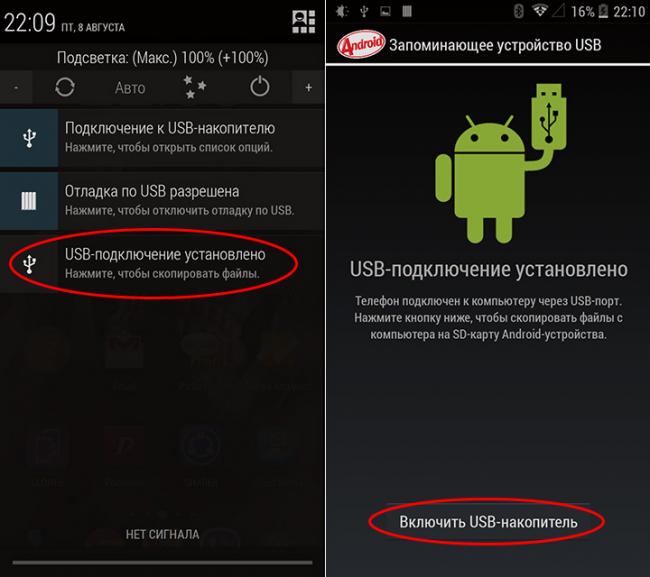
Если неполадка была именно в неправильном указании формата подключения на телефоне, то теперь она исчезнет, и вы сможете передавать данные со смартфона на ПК и обратно.
Вопрос о OnePlusВ 7 Pro FAQ (56)Характеристики спросил 07.10.2019 13:22 Как подключить OnePlus 7 Pro к компьютеру? 05.02.2020 10:35 Чтобы правильно подключить смартфон к стационарному компьютеру необходимо использовать оригинальный кабель который идёт в комплекте с устройством. По умолчанию телефон будет заряжаться. Для того чтобы переместить файлы с карты памяти или внутренне памяти необходимо выбрать режим передачи файлов. Если устройство не предложило выбрать передачу, делаем необходимые пункты: настройки подключения по USB выбираем MTP.
Другие вопросы посетителей из раздела В«OnePlus 7 ProВ»:
Гость: Как проверить OnePlus 7 Pro на оригинальность и подлинность?
Гость: Как подключить проводные наушники к OnePlus 7 Pro?
Гость: Как прошить OnePlus 7 Pro? Как перепрошить на глобальную?
Гость: Как разделить экран на OnePlus 7 Pro?
Гость: Как подключить проводные наушники к OnePlus 7 Pro?
Гость: Как разделить экран на OnePlus 7 Pro?
Гость: Как прошить OnePlus 7 Pro? Как перепрошить на глобальную?
Гость: Как подключить OnePlus 7 Pro к компьютеру?
Гость: Как проверить OnePlus 7 Pro на оригинальность и подлинность?
Гость: Как создать папку на рабочем столе OnePlus 7 Pro?
Гость: Как разделить экран на OnePlus 7 Pro?
Гость: Как подключить проводные наушники к OnePlus 7 Pro?
Гость: Как прошить OnePlus 7 Pro? Как перепрошить на глобальную?
Гость: Как подключить OnePlus 7 Pro к компьютеру?
Гость: Как сделать скриншот на OnePlus 7 Pro? Как сделать снимок экрана?
Возможные неполадки, инструкция по диагностике проблемы и другие полезные советы.
Даже с наличием высокоскоростного интернета и практически безграничных облачных хранилищ многие пользователи подключают смартфоны к компьютеру, чтобы скопировать фотографии, скинуть музыку или раздать интернет. Обычно все работает практически автоматически, и никаких проблем не возникает. Но что делать, если при подключении смартфона к компьютеру через USB-кабель ничего не происходит?

Проверка USB-кабеля и разъемов
В первую очередь, нужно проверить работоспособность разъемов и самого шнура. Здесь все просто — попробуйте подключить к ПК другое устройство, используя те же разъемы и кабель. Если этот телефон снова будет не виден на компьютере, значит есть какая-то механическая проблема. Замените USB-шнур и попробуйте использовать другие разъемы на ПК.
Если проблема окажется в USB-разъемах, нужно попробовать обновить их драйвера через диспетчер устройств, обратиться к мастеру или в сервисный центр.
Настройки USB-подключения


Включить режим отладки
Режим модема
Драйвера и диспетчер устройств Windows
Обычно при подключении смартфонов к ПК драйвера и соответствующее ПО устанавливаются автоматически — на это требуется пару минут. Если же по каким-то причинам этого не случилось, возможны проблемы с обнаружением телефона и передачей данных.


Если не один из предложенных совет не помог решить проблемы и ошибки при подключении Android-телефона к компьютеру, с большой долей вероятности в одном из устройств есть какая-то серьезная аппаратная поломка, которую придется диагностировать и ремонтировать в сервисном центре.
Читайте также:

